מהו עמוד בוורדפרס וכיצד ליצור דפים?
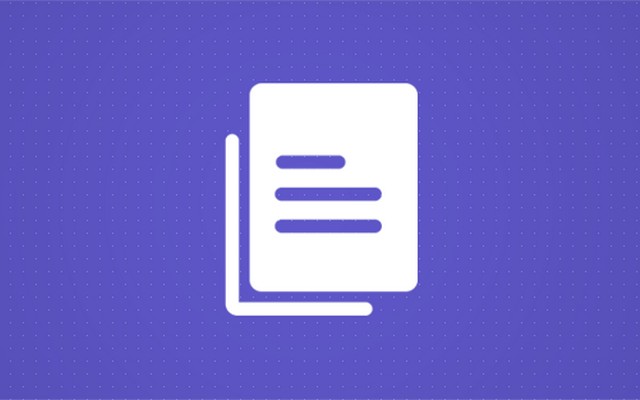
דפי וורדפרס הם סוג הפוסט המובנה הסטנדרטי המאפשר לך לפרסם תוכן על גביך בלוג וורדפרס. עם זאת, אפשרות השימוש בדפים לא הייתה בעבר אפשרות עד ש-WordPress הוציאה את גרסה 1.5 בשנת 2005. לפני אותה תקופה, וורדפרס תפקדה בעיקר ככלי בלוגים המאפשר למשתמשים לכתוב ולפרסם פוסטים בלבד. בסופו של דבר, המשתמשים פיתחו צורך בסוגי פוסטים שונים שיאפשרו להם להבדיל בין פוסטים דינמיים לבלוגים מדפים סטטיים שרק לעתים רחוקות משתנים.
פוסטים ודפים נראים דומים, אבל הם שונים לחלוטין. דפי וורדפרס הם ישויות נצחיות המאפשרות למשתמשים לבנות דפי אתר סטטיים שאינם רשומים בארכיון הבלוג. בניגוד לפוסטים בבלוג, אינך יכול להקצות קטגוריות או תגים לדפים.
מהם דפים בוורדפרס?
בדומה לפוסטים, דפי וורדפרס הם סוג נוסף של פוסטים שמגיעים מובנים מראש בוורדפרס.
בדרך כלל אנו מוסיפים לדפים תוכן שלא צריך להתעדכן לעתים קרובות. דפים מייצגים תוכן מסוג סטטי, כמו הדף "אודותינו", "TOCs", "צור קשר" ו"כתוב עבורנו".
פוסטים לעומת דפים
דפים ו הודעות נראה זהה. אבל אם תסתכל מקרוב, תראה שהשימוש בהם שונה. כברירת מחדל, אינך יכול לארגן דפי וורדפרס באמצעות תגים או קטגוריות כמו בפוסטים.
דפים שימושיים לפרסום תוכן שהוא סטטי ואינו דורש כפתורי שיתוף חברתי. לדוגמה, בדרך כלל אינך צריך לשתף את דף כתב הוויתור המשפטי שלך בפלטפורמות מדיה חברתית. הבדל נוסף בין פוסטים לדפים הוא שבברירת מחדל, משתמשים אינם יכולים להגיב על דפים. עם זאת, אתה יכול להפעיל תכונה זו, ואנו נסקור זאת בהמשך מאמר זה.
ניתן לארגן דפים בסדר היררכי. לדוגמה, אתה יכול ליצור דפי משנה (דפי צאצא) מתחת לדף (דף אב). עם זאת, לא ניתן לארגן פוסטים בסדר היררכי.
לפני שנלמד כיצד להשתמש בדפי וורדפרס, בואו נבחן תחילה כיצד ליצור דפי וורדפרס.
הוספת דף חדש בוורדפרס
יצירת דפים בוורדפרס היא תהליך פשוט ומהיר. אם אתה מעוניין לפרסם מידע ארוך טווח באתר שלך, אך אינך יודע היכן לפרסם את התוכן הזה, זה יפתור את הבעיה שלך.
במאמר זה תלמדו כיצד ליצור דפים להעלאת תוכן שאינו זקוק לעדכון שוטף וכיצד להשתמש בדפי וורדפרס. להלן מדריך מלא שלב אחר שלב ליצירת דפי וורדפרס.
כיצד ליצור דף חדש בוורדפרס
יצירת דפי וורדפרס זהה כמעט ליצירת פוסטים. עם זאת, כאשר אתה יוצר פוסט, וורדפרס מאפשרת לך לבחור קטגוריות ותגיות בעוד דפים לא. אתה יכול לסדר מחדש דפים באמצעות מספר הזמנה מחדש, אבל לפוסטים אין אפשרות כזו.
פעל לפי ההנחיות הבאות ליצירת דף וורדפרס:
- כדי ליצור דף וורדפרס, היכנס לדף שלך אזור הניהול של לוח המחוונים באמצעות פרטי הכניסה שלך (שם משתמש וסיסמה).
- העבר את הסמן מעל ה"עמודיםפריט תפריט בתפריט הניווט הממוקם בצד שמאל של לוח המחוונים. לחץ על "הוסף חדש".
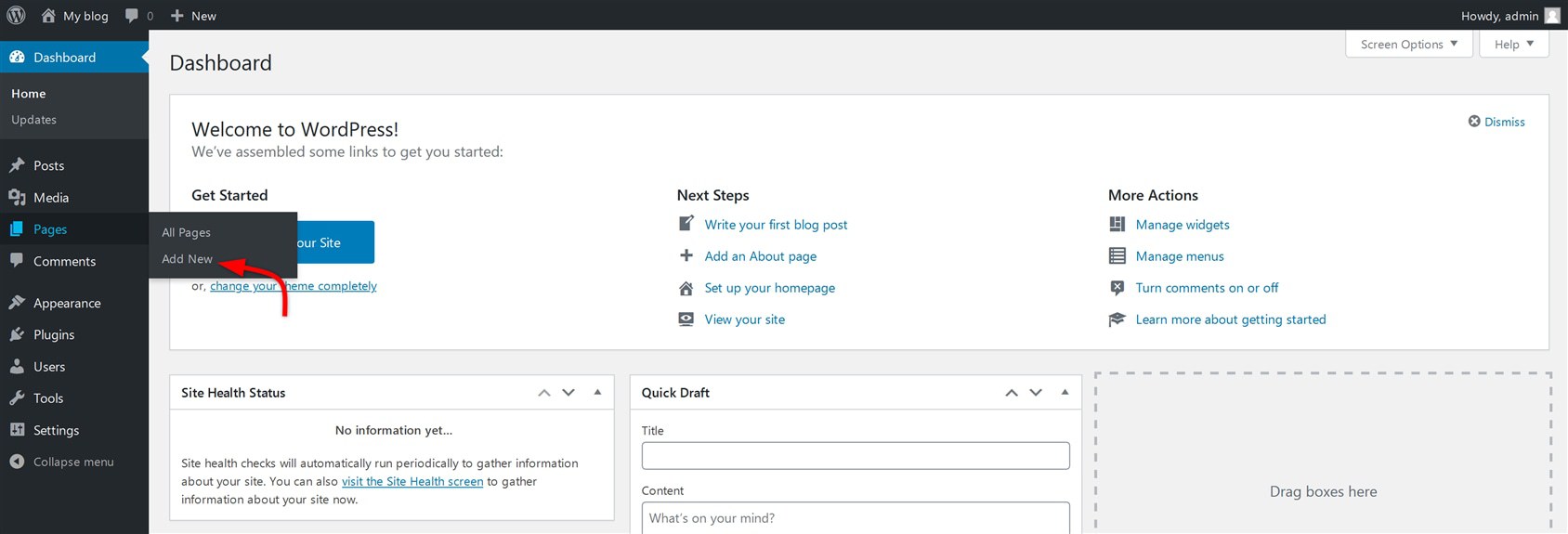
- לאחר מכן תופנה לעורך דפי וורדפרס. אם אתה משתמש בגרסת וורדפרס מעודכנת (WordPress 5.0 ומעלה), תראה את עורך Block/Gutenberg.
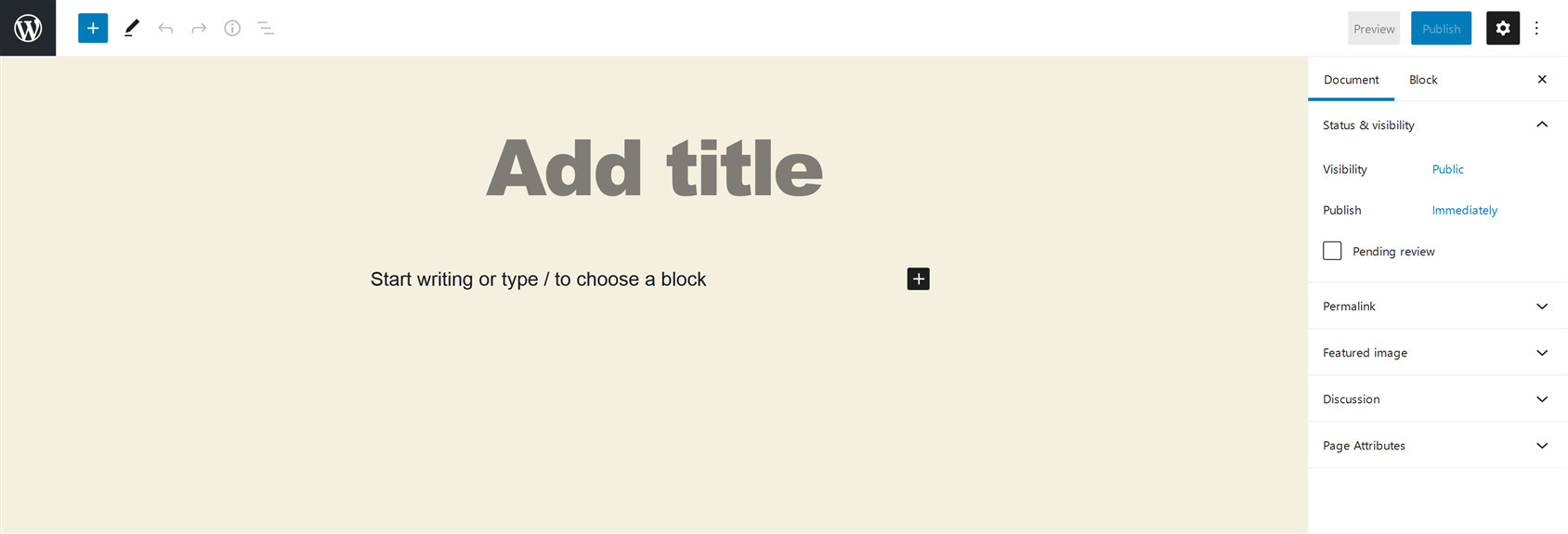
- עם זאת, אם אתה משתמש בגרסה הישנה יותר של וורדפרס (WordPress 4.9 ומטה) או משתמש בתוסף המאפשר לך להשתמש בעורך הקלאסי הישן, תראה זאת.
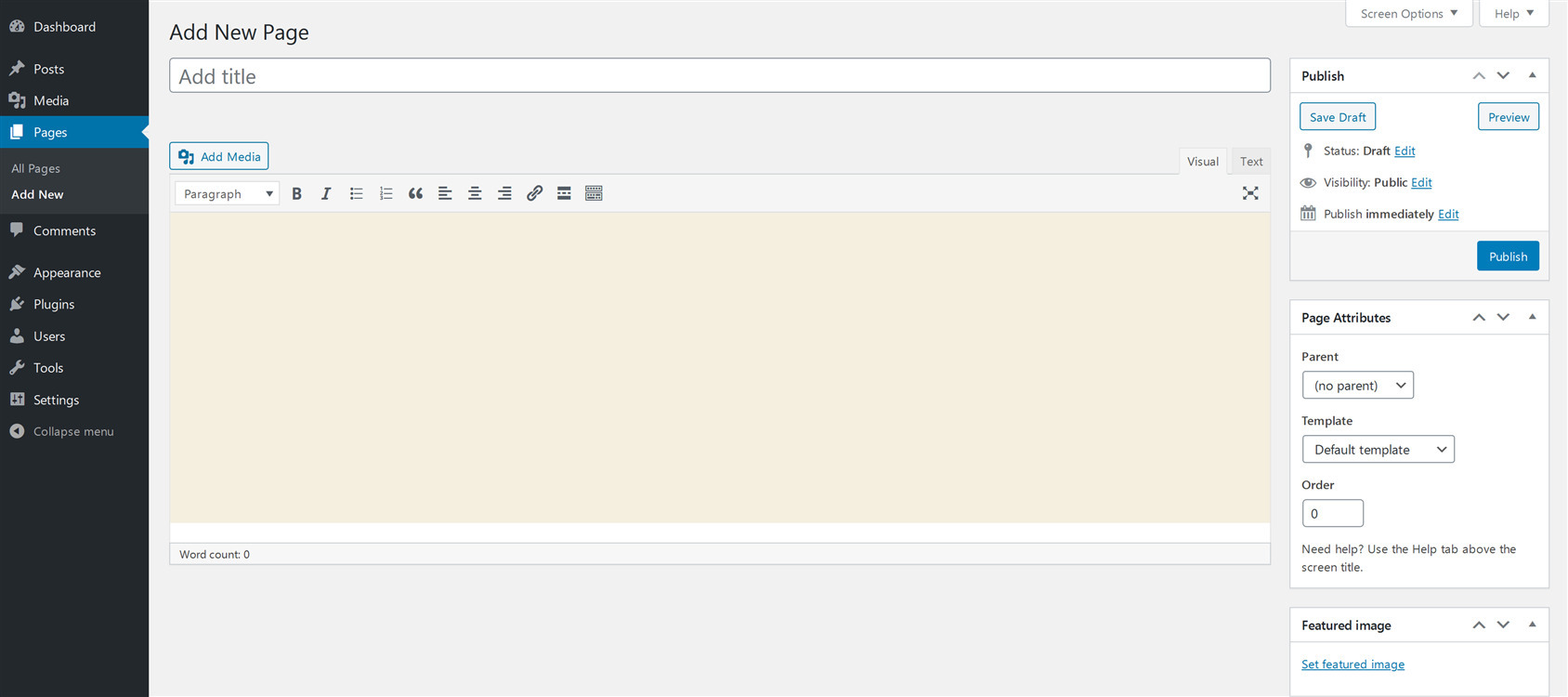
הוסף כותרת לדפי וורדפרס
בעורך בלוק/גוטנברג, תמצא שדה לבן גדול במרכז הדף שלך עם המילים "הוסף כותרת". הגדר כאן כותרת ברורה לדף שלך, כמו אודותינו, כתוב לנו או מדיניות פרטיות.
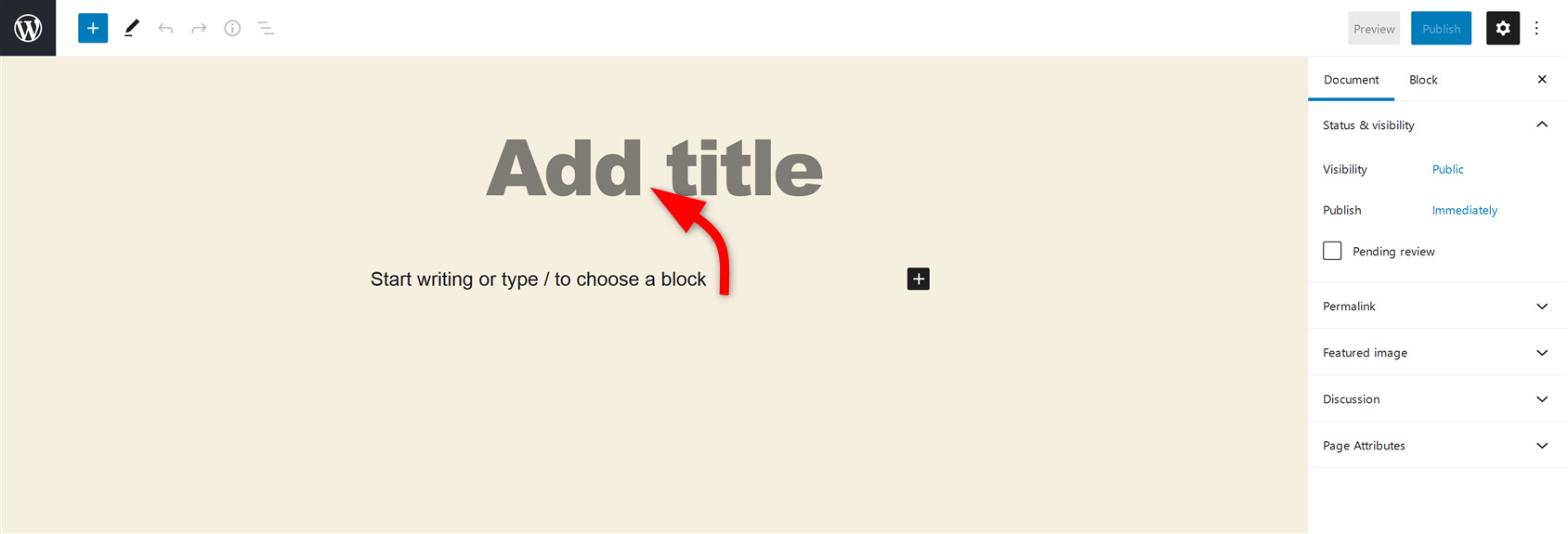
אם אתה משתמש בעורך הקלאסי, תמצא את "הוסף דף חדש" בראש, ואחריו "הזן כותרת כאן"טקסט. הזן את כותרת העמוד שלך בשדה הכותרת הזה.
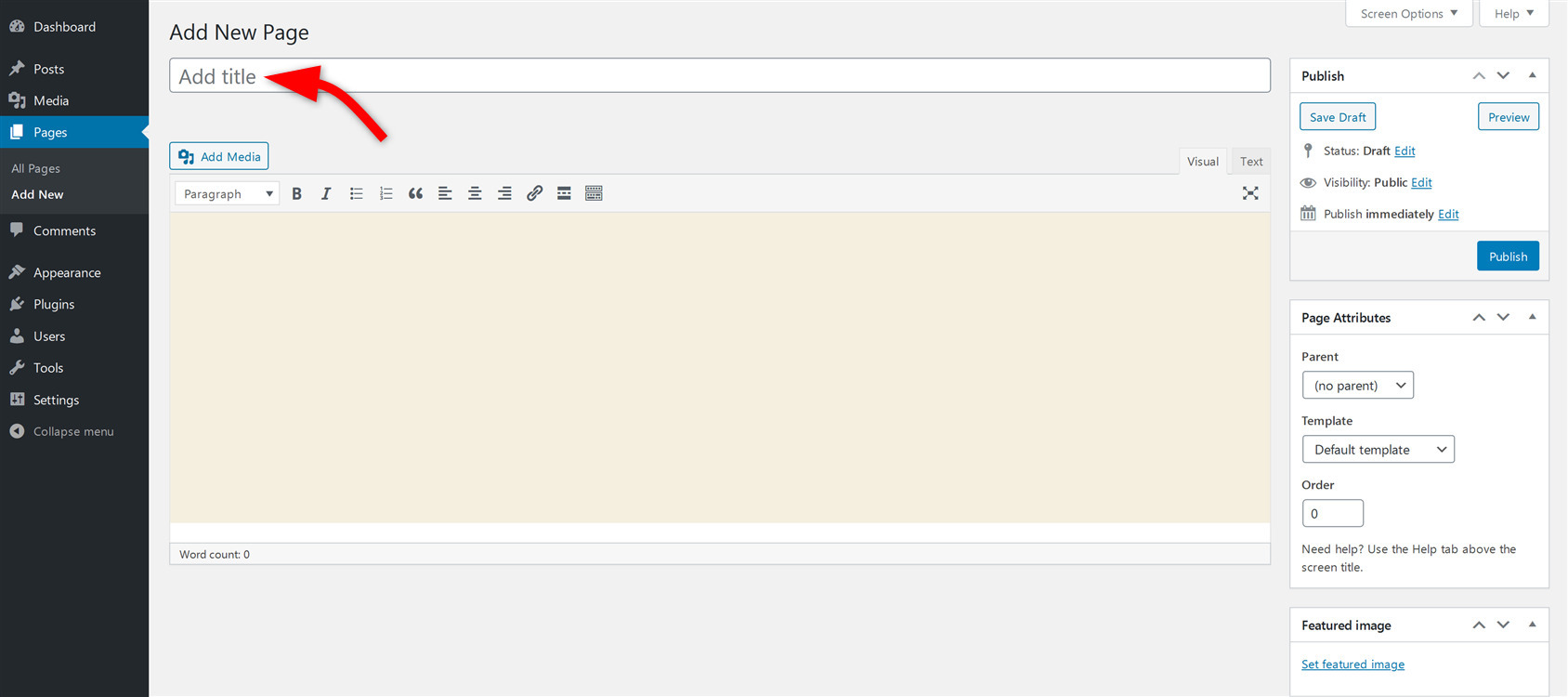
יצירת תוכן בדפי וורדפרס
לאחר הוספת הכותרת, החלק הבא הוא יצירת תוכן עבור העמוד. הנה איך אתה יכול לעשות את זה גם בעורך הקלאסי וגם בעורך Block/Gutenberg.
צור תוכן באמצעות העורך הקלאסי
התחל להקליד טקסט באזור הטקסט שסופק על ידי העורך הקלאסי. אתה יכול לשנות את סוג הטקסט שאתה מזין. כברירת מחדל, הוא מוגדר כסוג הפסקה. כדי לשנות את סוג הטקסט, לחץ על החץ הנפתח (ראה תמונה למטה), ותראה סוגי טקסט שונים כגון כותרות (H1-H6). בחר את הסוג הרצוי.
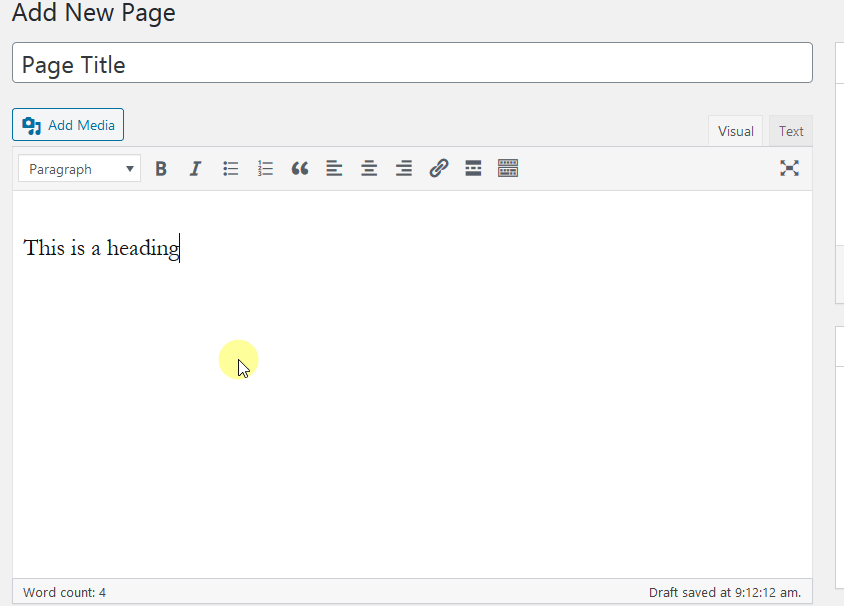
ליד התפריט הנפתח הזה, תמצא סרגל כלים לעיצוב טקסט. כאן אתה יכול לשנות את סגנון הטקסט (מודגש או נטוי), להוסיף רשימה (ממוספרת או תבליטים), להוסיף ציטוט, ליישר את הטקסט (שמאל, ימין ומרכז), להוסיף קישור ותגית קרא עוד.
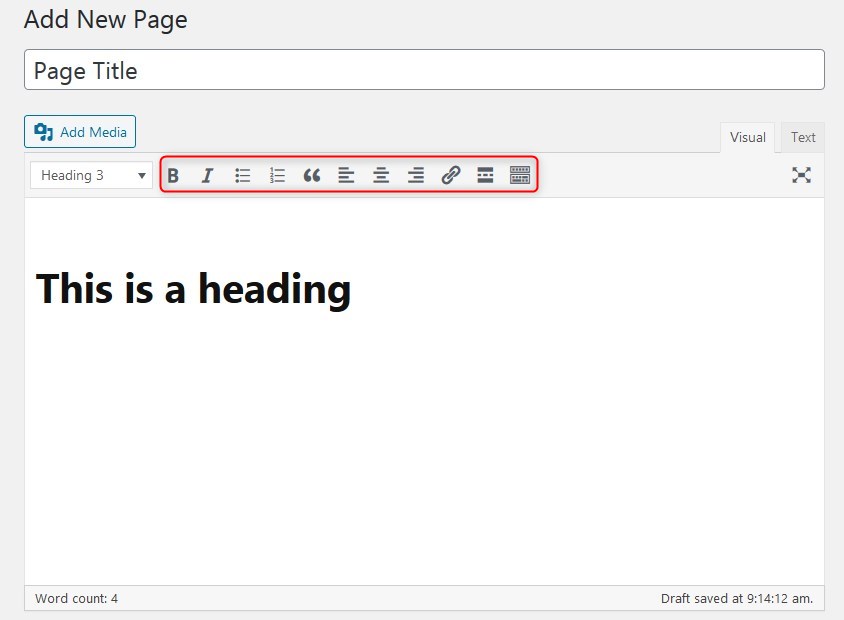
לחץ על הסמל האחרון בסרגל העיצוב כדי לשנות את צבע הטקסט, לבטל את הפעולה הקודמת ואפשרויות אחרות.
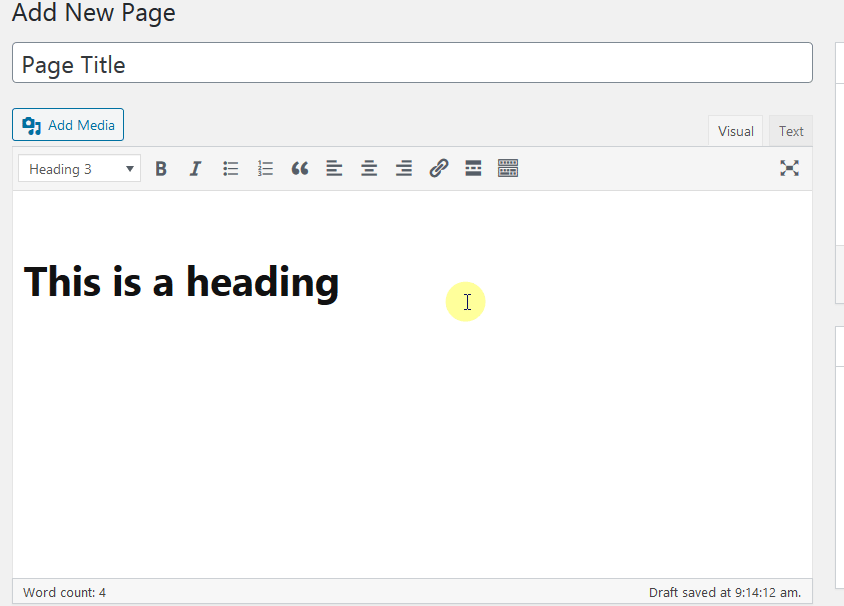
הקלק על ה "הוסף מדיה"כפתור כדי להוסיף אודיו, תמונות או סרטונים לדף הוורדפרס שלך. כאשר משתמש לוחץ על הוסף מדיה, יופיע חלון חדש. אתה יכול לבחור קבצים מספריית המדיה הקיימת שלך.
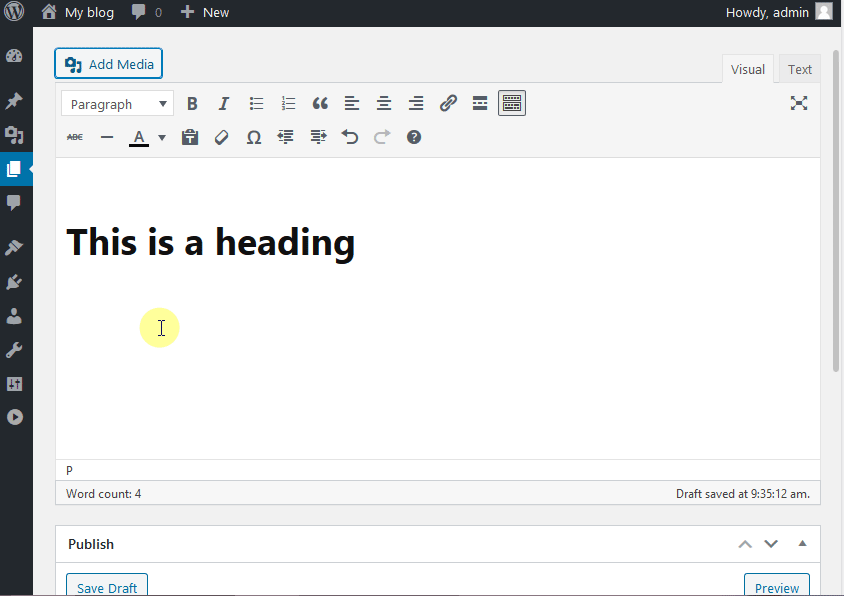
אתה יכול גם להעלות קבצים מהמחשב שלך ישירות דרך "העלה קבצים" סעיף. אתה יכול לגרור ולשחרר קבצים מהמחשב שלך או להעלות קבצים באמצעות "בחר קבצים"כפתור.
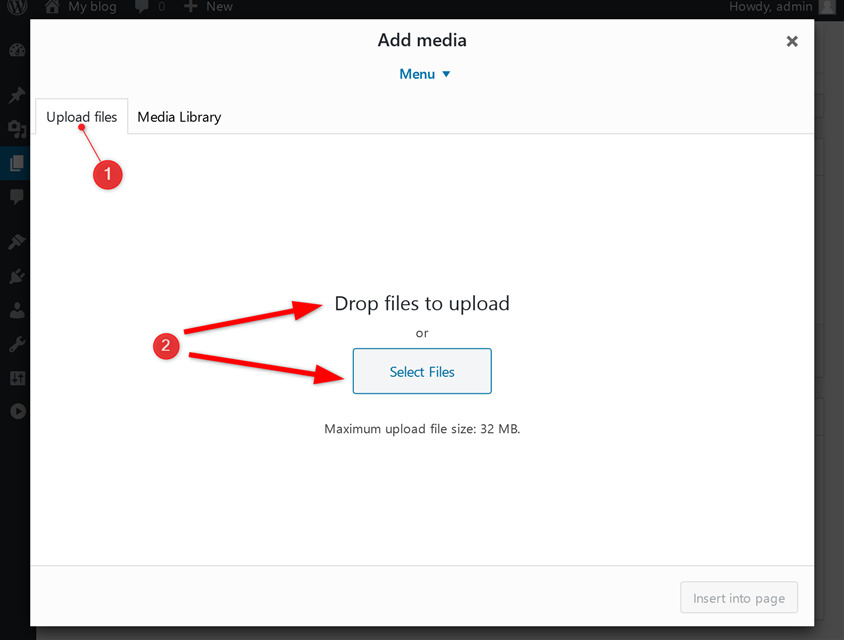
כיצד ליצור את הדף "עליי" באמצעות העורך הקלאסי
צור תוכן באמצעות עורך Block/Gutenberg
עורך גוטנברג מתפקד כמו תוסף לבניית דפים. בגלל זה, הוספת דפים עשירים במדיה נוחה מאוד בתוך עורך דפי וורדפרס. כפי שהשם מרמז, עורך זה משתמש ב"בלוקים" כדי ליצור דפים.
אתה עשוי לתהות, מה הם בלוקים? בלוק הוא כל רכיב תוכן שבו אתה משתמש בעורך כדי ליצור את תוכן העמוד.
באמצעות עורך זה, אתה יכול לבנות במהירות פריסות מורכבות בוורדפרס מבלי להשתמש באף בונה או קידוד.
הקלק על ה "+" סמל כדי לראות את הבלוקים הזמינים ליצירת תוכן.
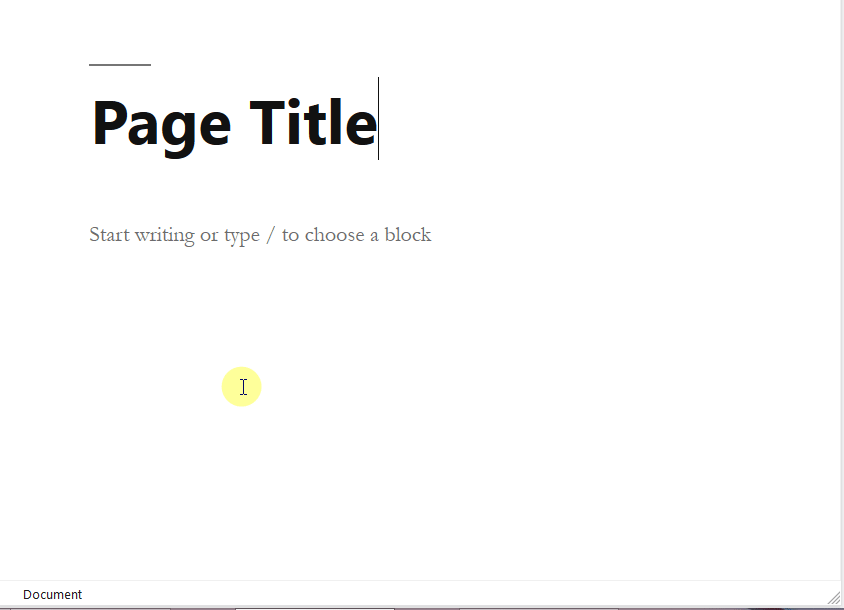
להלן הבלוקים הנפוצים ביותר שבהם אתה יכול להשתמש כדי ליצור תוכן עבור דפי וורדפרס בעורך גוטנברג.
- סעיף – בלוק זה מוגדר כסוג בלוק ברירת מחדל ליצירת תוכן עבור העורך.
- תמונה – בלוק התמונות עוזר להוסיף תמונות לעמוד בשלוש דרכים, כלומר, באמצעות העלאה, ספריית מדיה, או הוספת תמונות באמצעות כתובת URL.
- כותרת - ל-teadings תפקיד מכריע באופטימיזציה למנועי חיפוש. הם גם עוזרים למשתמשים לארגן תוכן כך שמבקרים יוכלו להבין בקלות את מבנה התוכן שלך.
- גלריה - בלוקי גלריה מאפשרים לך להציג תמונות מרובות בפורמט גלריה עשיר.
- רשימה - יש לך שתי אפשרויות עם בלוקים של רשימה. אתה יכול להוסיף רשימה עם תבליטים או רשימה ממוספרת.
- ציטוט – בלוק זה יעניק לכל טקסט מצוטט דגש ויזואלי.
- אודיו – בלוק האודיו מאפשר לך להוסיף אודיו מוטבע לעמוד וורדפרס.
- לכסות - בלוק זה מאפשר לך להעלות תמונה או סרטון עם שכבת טקסט. זה עובד נהדר עבור כותרות! אתה יכול להוסיף תמונה מספריית המדיה הקיימת שלך או להעלות אותה מהמערכת שלך.
- שלח – בעזרת בלוק זה, אתה יכול להוסיף קישור לקובץ PDF להורדה.
- וִידֵאוֹ - בלוק הווידאו מאפשר לך להוסיף סרטון מוטבע מספריית המדיה הקיימת או להעלות סרטון חדש מהמערכת שלך.
כיצד להגדיר תמונה מוצגת עבור דפי וורדפרס
שימוש בעורך קלאסי
- בזמן יצירה/עריכה של הדף בעורך הקלאסי, בצד ימין של העורך הקלאסי, תראה את אפשרות התמונה המוצגת בתחתית העורך.
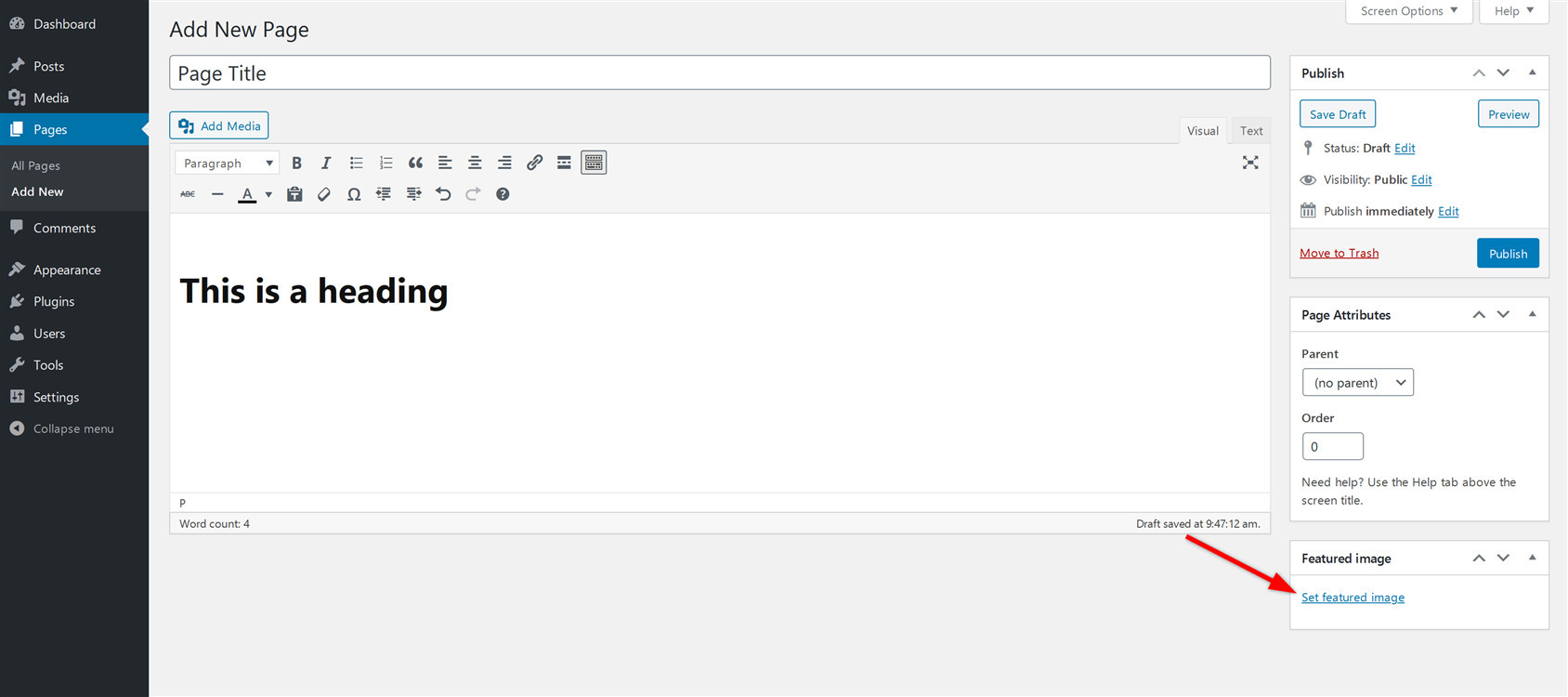
- לחץ על החץ ובחר "להגדיר את התמונה בהשתתפות". חלון חדש יופיע לפניך.
- בחר תמונה קיימת מהספרייה, או לחץ על העלאה. לאחר מכן תוכל לגרור ולשחרר קבצים כאן, או ללחוץ על בחר כדי להעלות תמונה מוצגת ישירות מהמערכת/מחשב שלך.
- אל תשכח להוסיף טקסט חלופי שיכול לעזור לך עם SEO שלך.
- לאחר בחירת התמונה, לחץ על "להגדיר את התמונה בהשתתפות".
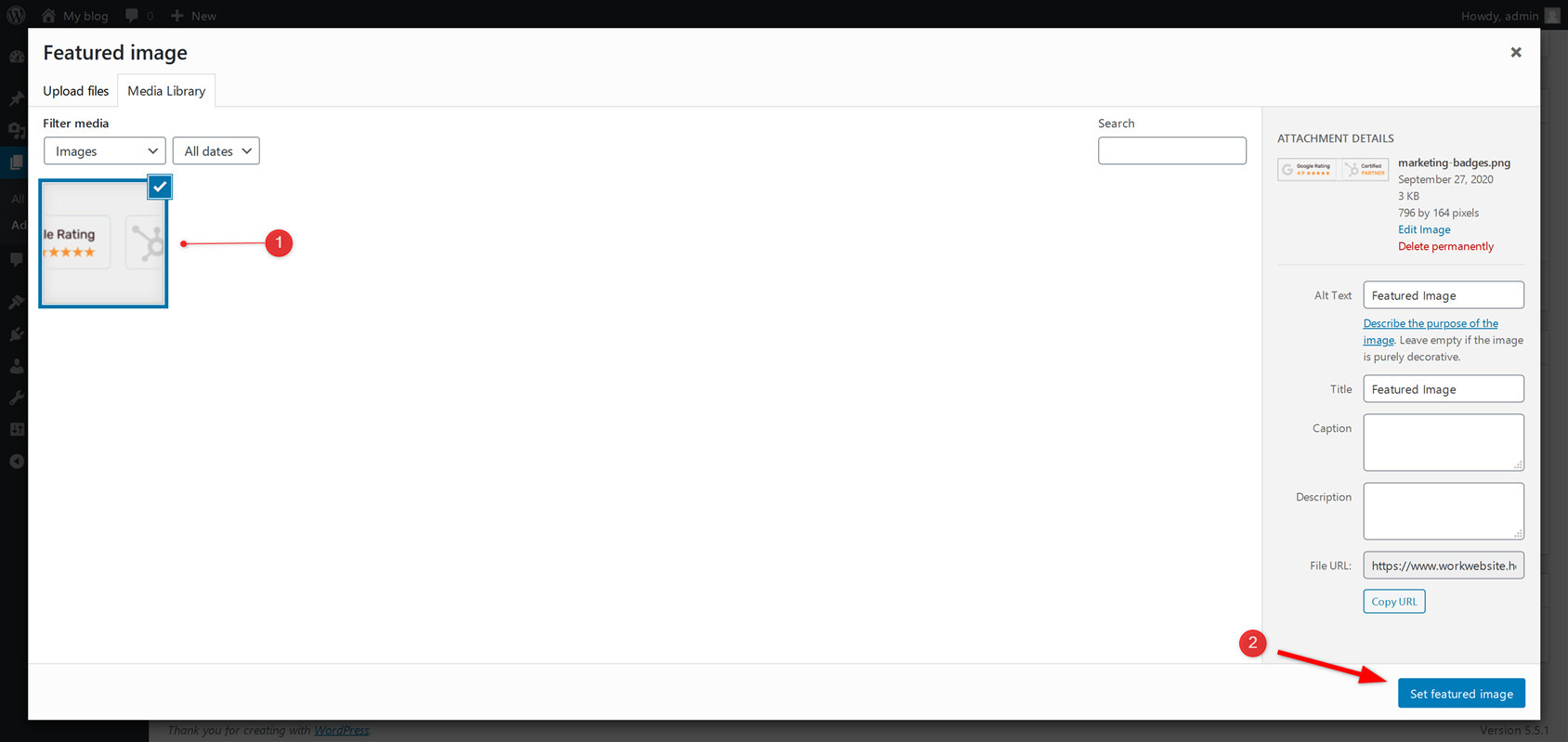
שימוש בעורך גוטנברג
- בזמן יצירה/עריכה של הדף בעורך גוטנברג, תראה כרטיסייה בשם "תמונה מצורפת".
- בחר באפשרות "להגדיר את התמונה בהשתתפות" על ידי לחיצה על החץ הנפתח. (אפשרות תמונה מוצגת ב גוטנברג עוֹרֵך)
- לאחר מכן, בחר תמונה ישירות מספריית המדיה שלך או העלה תמונה מהמערכת שלך.
- לאחר בחירת התמונה, לחץ על "להגדיר את התמונה בהשתתפות" כפתור הממוקם בפינה הימנית התחתונה של החלון.
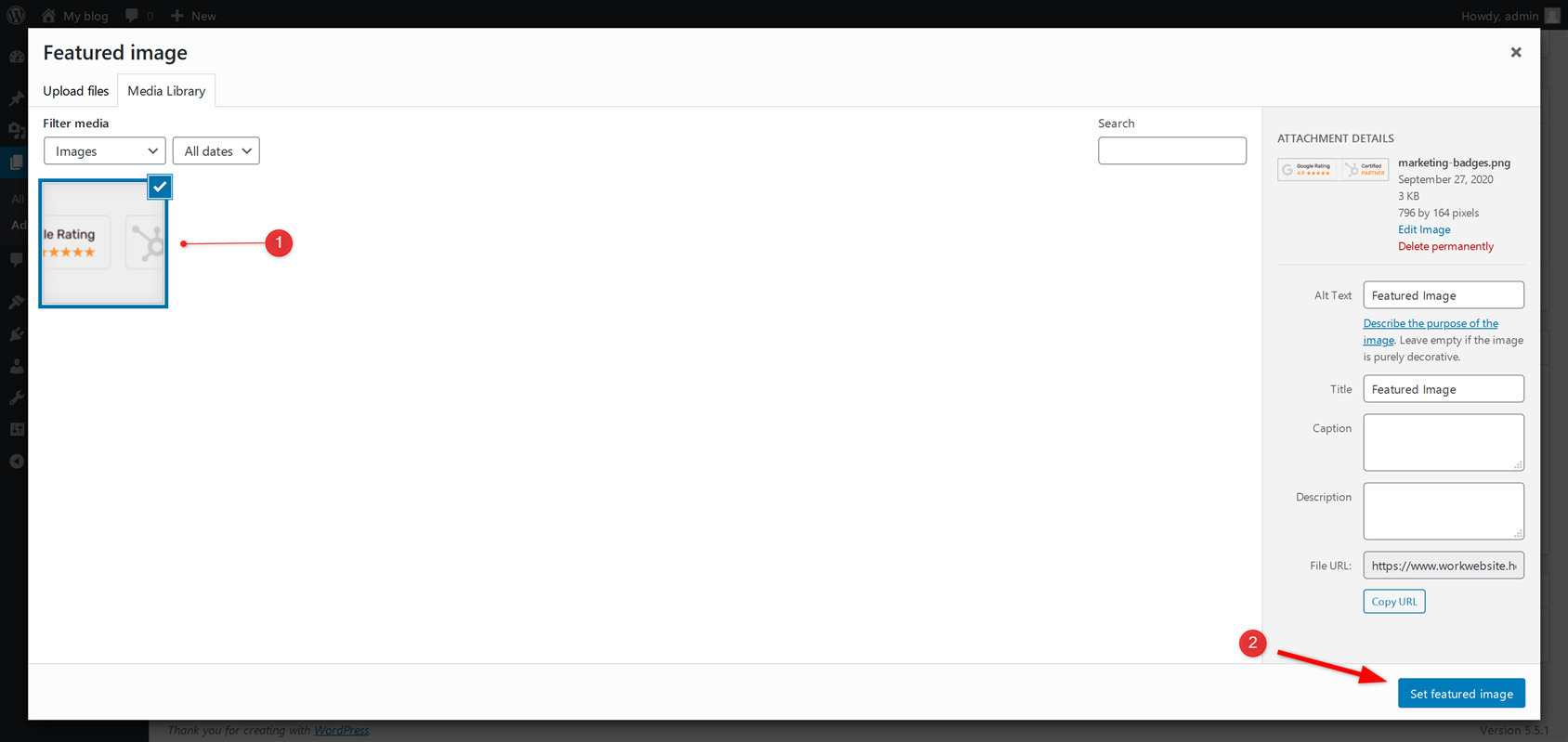
ארגון דפי וורדפרס (יחסי הורה/ילד)
כפי שכבר הזכרנו, לא ניתן לסווג דפי וורדפרס באמצעות קטגוריות או תגיות. עם זאת, מה אם יש לך כמה סוגים דומים של דפים ואתה רוצה לארגן אותם?
התשובה לבעיה זו היא שוורדפרס מאפשרת לך לארגן דפים דומים באמצעות עמוד הורה ו עמוד ילד (דף משנה) הֶסדֵר. באמצעות דפי צאצא (דפי משנה), תוכלו לשמור בקלות על ההיררכיה של דפי וורדפרס. למעשה, אתה יכול לבנות כמה דפי משנה תחת עמוד ראשי (הורה) אחד שאתה רוצה.
עקוב אחר ההנחיות שלנו שלב אחר שלב למטה כדי ללמוד כיצד תוכל ליצור ולנהל דפי הורים וילדים באתר וורדפרס. דף אב יכול להיות כל עמוד סטנדרטי שכבר יצרת.
יצירת עמוד צאצא בעורך הקלאסי
בזמן יצירה/עריכה של דף, חפש את ה-"תכונות עמוד" מקטע בצד ימין של החלון. שם תמצא תפריט נפתח שכותרתו "הורה". לחץ עליו כדי לבחור את הדף שברצונך להגדיר כדף אב עבור הדף שאתה עורך כעת.
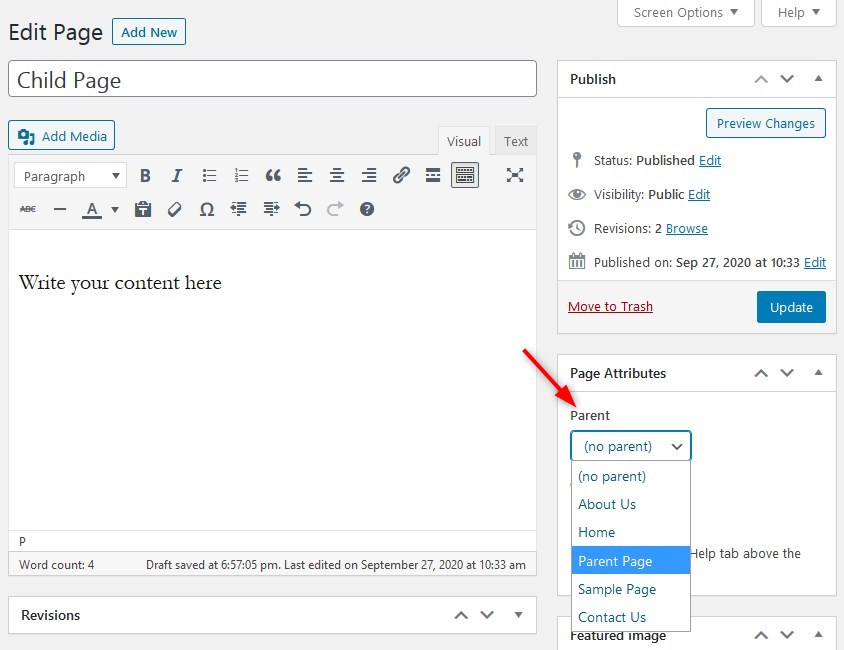
לאחר הגדרת דף האב, לחץ על "לפרסם" כדי לשמור את השינויים.
יצירת עמוד ילד בעורך גוטנברג
בזמן הוספה/עריכה של דף בעורך גוטנברג, תחת ה-"מסמך", חפש כרטיסייה עם השם "תכונות עמוד". שם תמצא תפריט נפתח שכותרתו "עמוד הורה". מהתפריט הנפתח, בחר את הדף שברצונך להגדיר כדף האב של הדף הנוכחי.
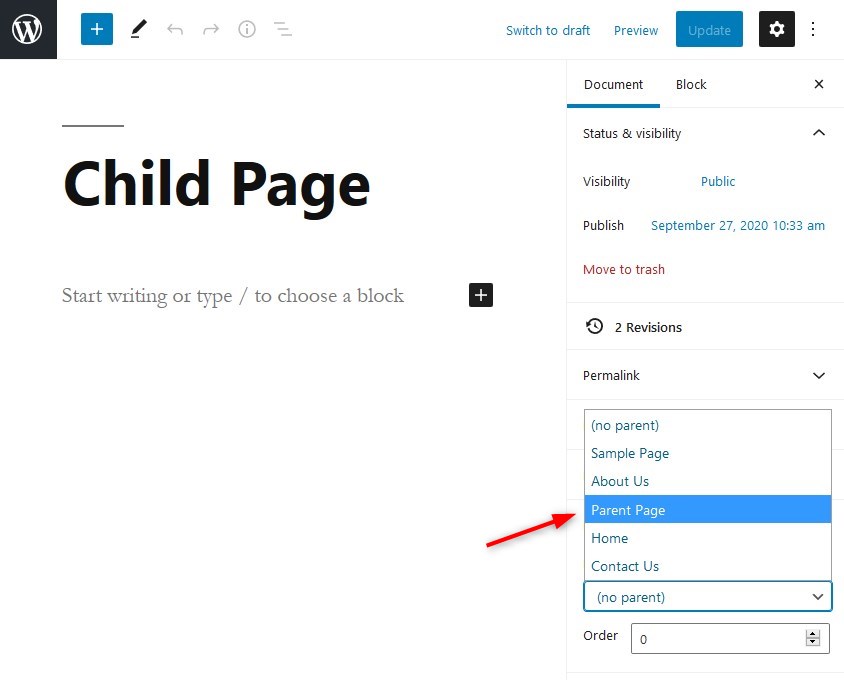
כיצד לבחור תבניות שונות עבור דפים בוורדפרס
האם ברצונך לשנות תבניות עמוד עבור אתר וורדפרס? הצעד הראשון הוא לגשת לאזור הניהול של לוח המחוונים כדי לבנות דף חדש או לערוך עמוד קיים.
שנה תבנית עמוד בעורך הקלאסי
בעת השימוש בעורך הקלאסי, גלול מטה אל "תכונות עמוד" בחלק הימני של החלון, ואתרו תפריט נפתח שכותרתו "תבנית". לחץ עליו כדי לבחור את התבנית שבה ברצונך להשתמש עבור הדף שלך.

שנה תבנית עמוד בעורך גוטנברג
בעורך גוטנברג, האפשרות לשנות את תבנית העמוד קיימת גם תחת "תכונות עמוד", אשר ניתן למצוא תחת "מסמך".
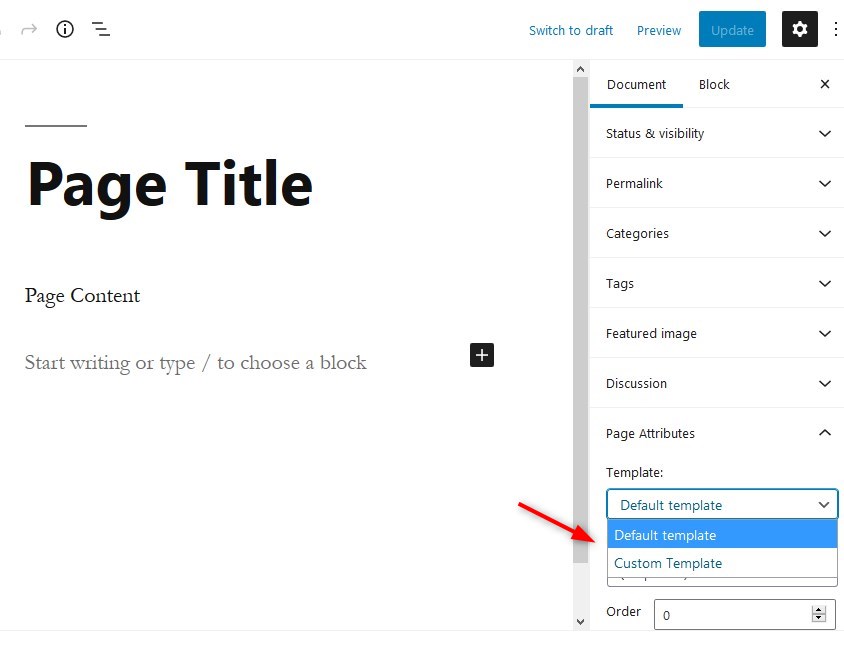
שים לב שלא לכל ערכת נושא וורדפרס יש מספר תבניות זמינות עבור דפים. האפשרות לשנות את תבנית העמוד לא תהיה זמינה אם יש רק תבנית אחת לדפים.
סידור מחדש של דפי וורדפרס
האם אתה יודע וורדפרס מאפשרת לך לסדר מחדש דפים ביעילות?
כברירת מחדל, דפים בוורדפרס מסודרים בסדר אלפביתי. אבל מה אם אתה רוצה לסדר מחדש את הדפים ולשנות איזה עמוד מגיע ראשון? אתה יכול לסדר מחדש את דפי וורדפרס על ידי הקצאת מספרים.
כיצד לסדר מחדש את דפי וורדפרס
- לך ל ... שלך "ערוך דפים" עמוד.
- העבר את הסמן מעל הדף ולאחר מכן לחץ על "עריכה מהירה
- ניתן לשנות את סדר הדפים על ידי מספורם. השתמש במספר 1 עבור העמוד הראשון, 2 עבור השני, וכן הלאה. אתה יכול אפילו להשתמש במספרים שליליים כמו -1 או -2 וכו'.
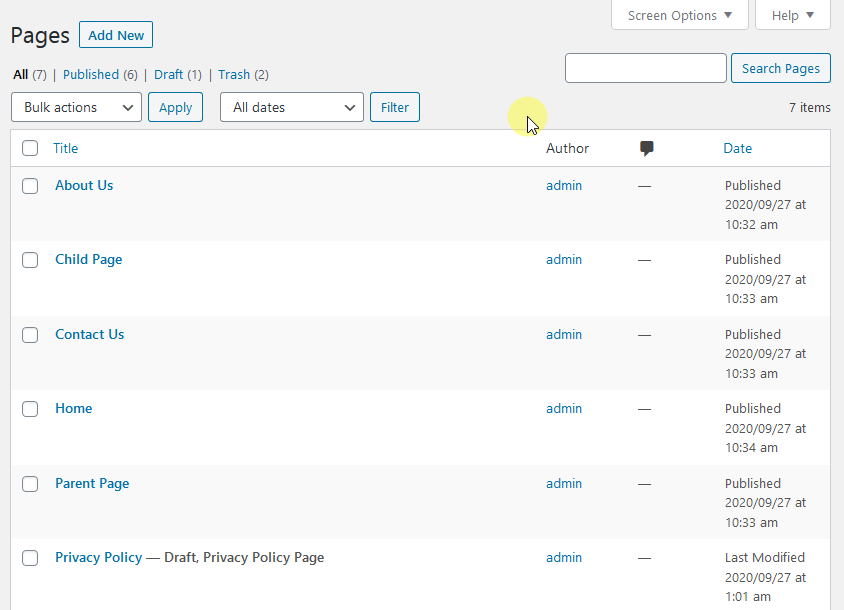
אתה יכול גם לסדר מחדש את דפי וורדפרס לפי התקנת תוסף חינמי כמו הזמנת עמוד בודד:
- תיכנס לאתר תוספים -> הוסף חדש.
- חפש "הזמנת דפים פשוטה".
- התקן והפעל את התוסף.
- להרחיב דפים -> כל הדפים.
- לחץ על העמוד שברצונך להעביר והחזק את לחצן העכבר לחוץ.
- הזיזו את הדף למעלה ולמטה עד שתגיעו למיקומו הרצוי.
- שחרר את לחצן העכבר כדי להוריד את הדף למיקומו החדש.
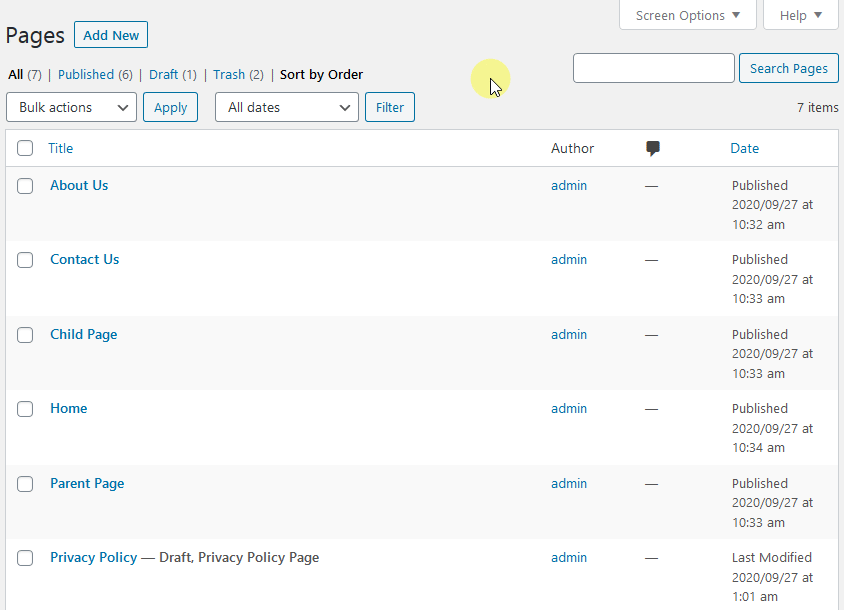
כיצד להפעיל/להשבית הערות בדפים בודדים
אפשר/השבת הערות בעורך גוטנברג
- כאשר אתה נמצא באזור לוח המחוונים של וורדפרס שלך, העבר את הסמן מעל "עמודים" פריט תפריט בצד שמאל של לוח המחוונים ולחץ על "כל הדפים
- העבר את הסמן על הדף שעבורו ברצונך להפעיל/להשבית הערות. לחץ על "ערוך" אפשרות מתחת לכותרת העמוד. (עריכה מהירה מאפשר למשתמשים גם להפעיל/להשבית הערות).
- כעת לחץ על "לשונית דיון” בצד ימין של עורך גוטנברג.
- סמן או בטל את הסימון "אפשר הערות"
- בָּדוּק: מאפשר הערות.
- לא בדוק: משבית הערות.
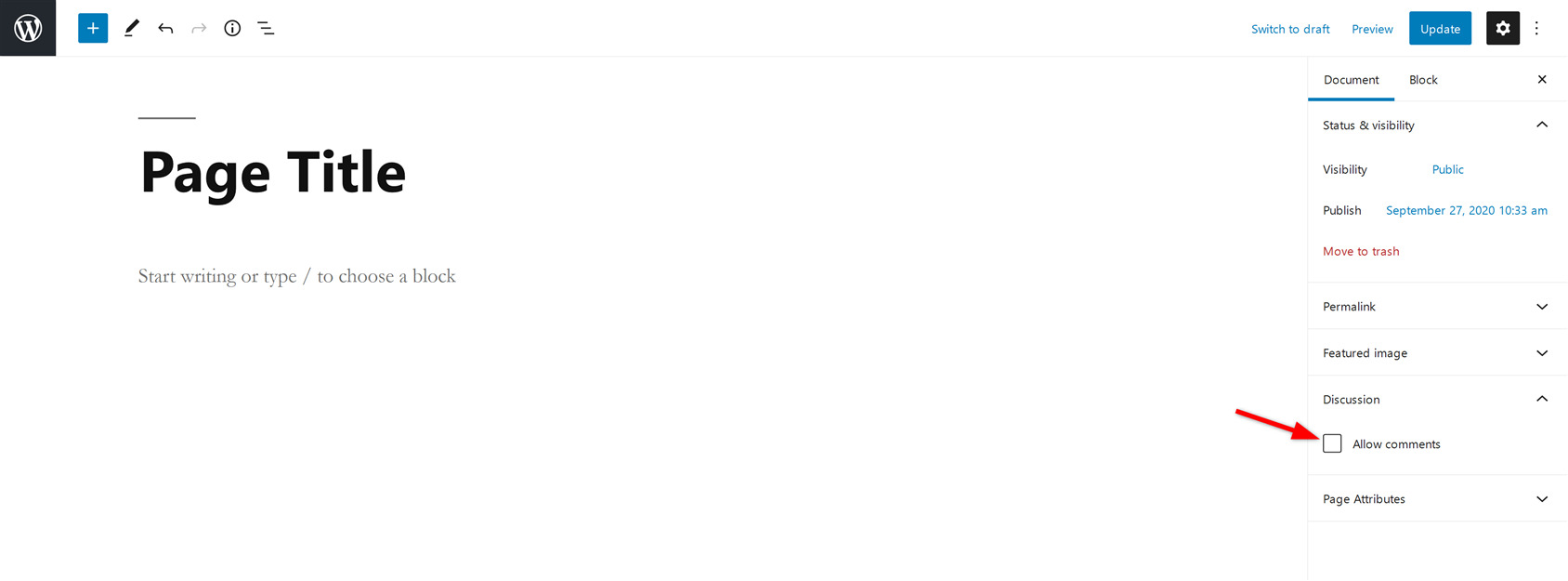
הפעל/השבת הערות בעורך הקלאסי
- בזמן יצירה/עריכה של דף העורך הקלאסי, גלול מטה אל ה-"דיון".
- בתוך ה "דיון" סעיף, סמן או בטל את הסימון "אפשר הערות":
- בָּדוּק: מאפשר הערות.
- לא בדוק: משבית הערות.
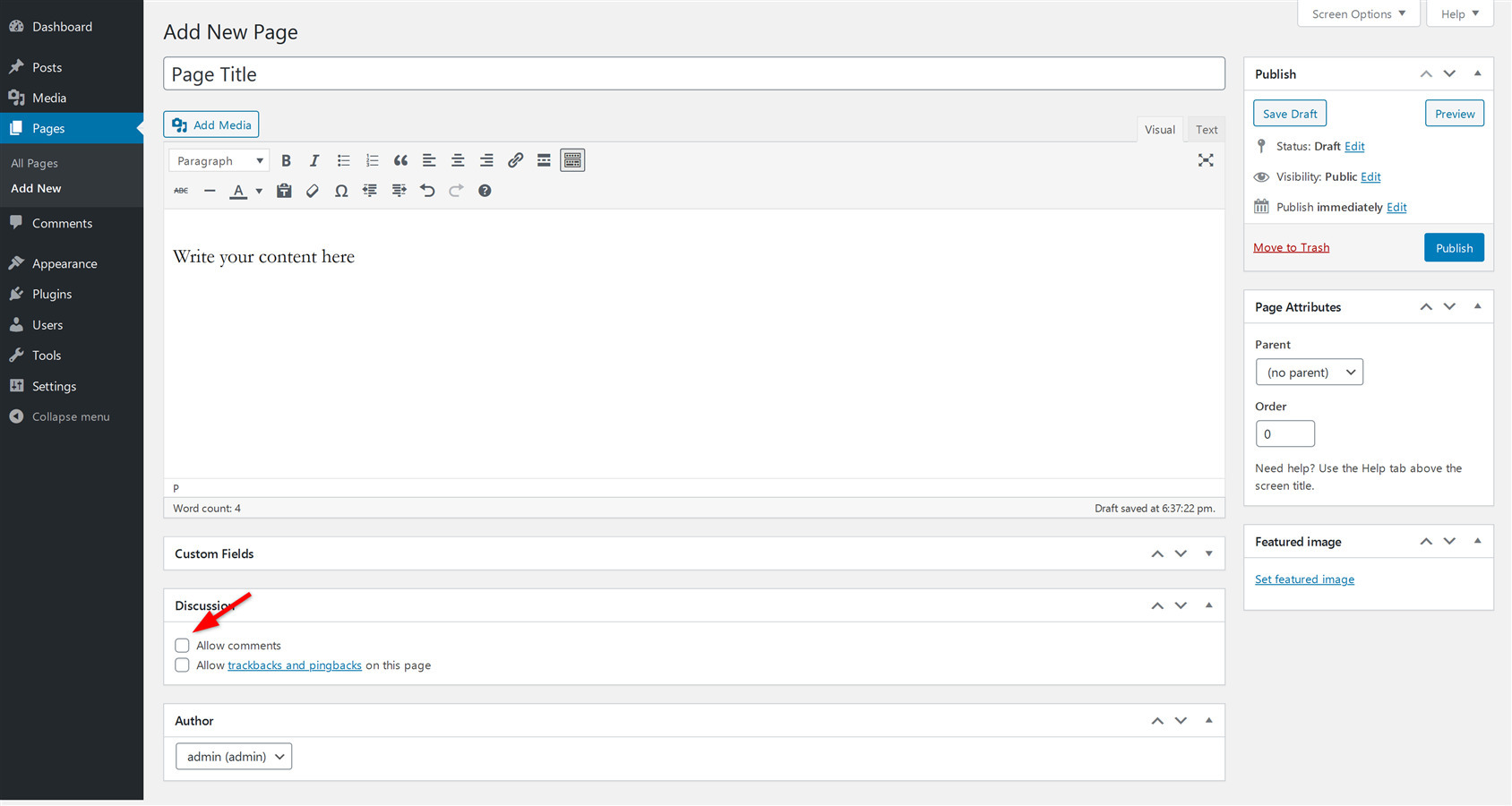
הערה: זכור, הגדרה זו פועלת עבור תגובות עתידיות. זה לא עוזר למחוק או להסיר הערות קיימות בדפי וורדפרס.
כיצד לפרסם את דף הוורדפרס שלך
לאחר שהוספת את כל התוכן והגדרת את התמונה המוצגת עבור הדף שלך, הגיע הזמן לפרסם את הדף שלך. פרסום דף בוורדפרס הוא ממש פשוט.
פרסם דף וורדפרס בעורך הקלאסי
כדי לפרסם את הדף תוך שימוש בעורך קלאסי, פשוט לחץ על הכחול "לפרסם" בצד ימין של החלון.
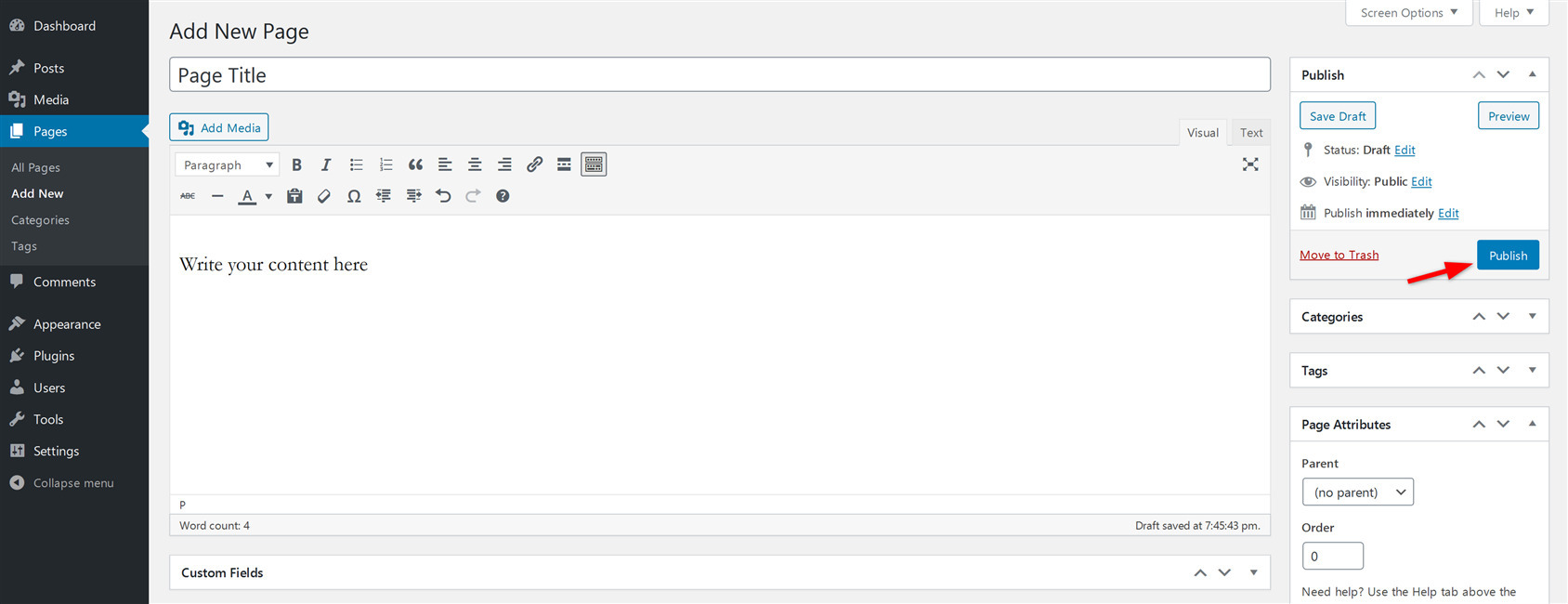
לאחר לחיצה על "לפרסם", הדף שלך יפורסם מיד.
פרסם דף וורדפרס בעורך גוטנברג
כדי לפרסם את הדף תוך כדי שימוש בעורך גוטנברג, לחץ על הכחול "לפרסם" כפתור בסרגל העליון בצד ימין.
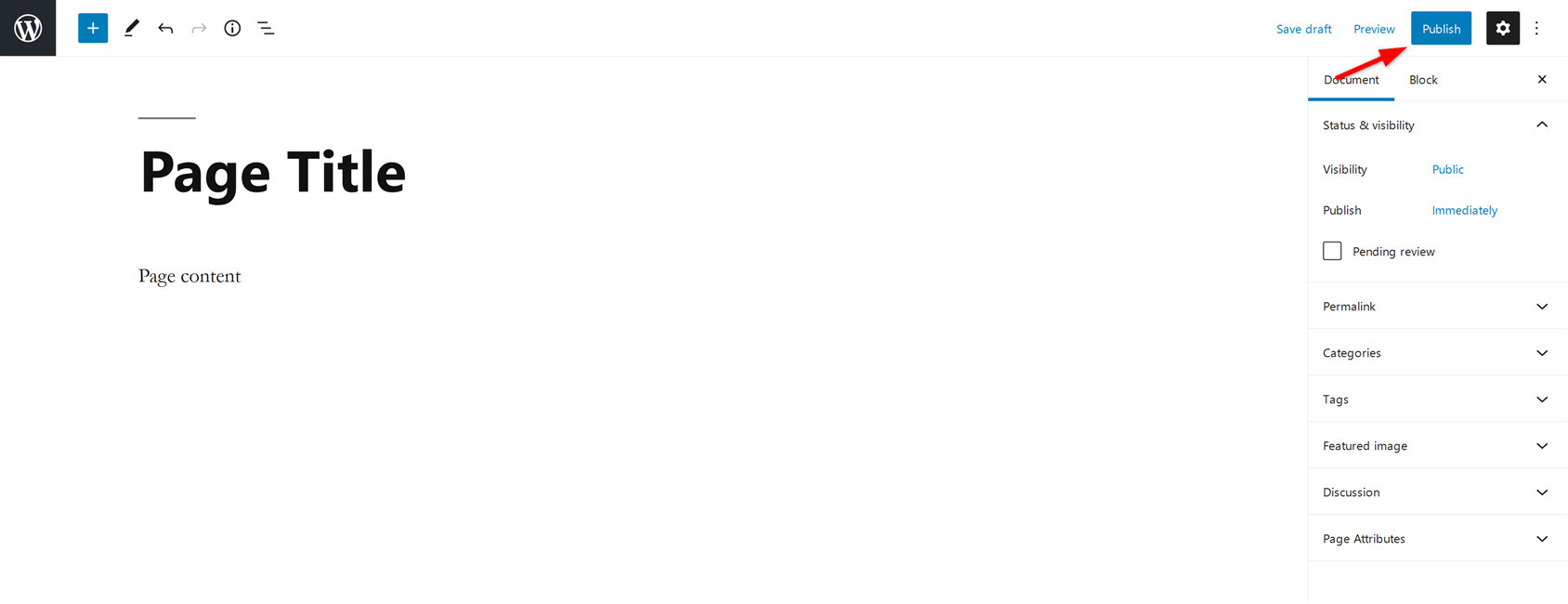
לאחר לחיצה על "לפרסם", הדף שלך יפורסם מיד.
הערה: אם אינך רוצה לפרסם עמוד באופן מיידי, תוכל לשמור את הדף כטיוטה ולפרסם אותו מאוחר יותר. ניתן גם לתזמן פרסום של דפי וורדפרס.
בונוס: כיצד להוסיף קטגוריות ותגיות לדפי וורדפרס
כברירת מחדל, וורדפרס לא מאפשרת לך להוסיף קטגוריות או תגיות לדפים, מכיוון שתכונה זו מוגבלת לפוסטים של וורדפרס.
עם זאת, אתה יכול להוסיף תגים וקטגוריות באמצעות "צור והקצה קטגוריות לדפים" חיבור.
התקן והפעל צור והקצה קטגוריות עבור תוסף דפים. כעת צור עמוד חדש או ערוך דף שכבר נוצר. כעת תראה קטגוריות ותגיות של פוסטים זמינים עבור הדפים שלך. זה פשוט!
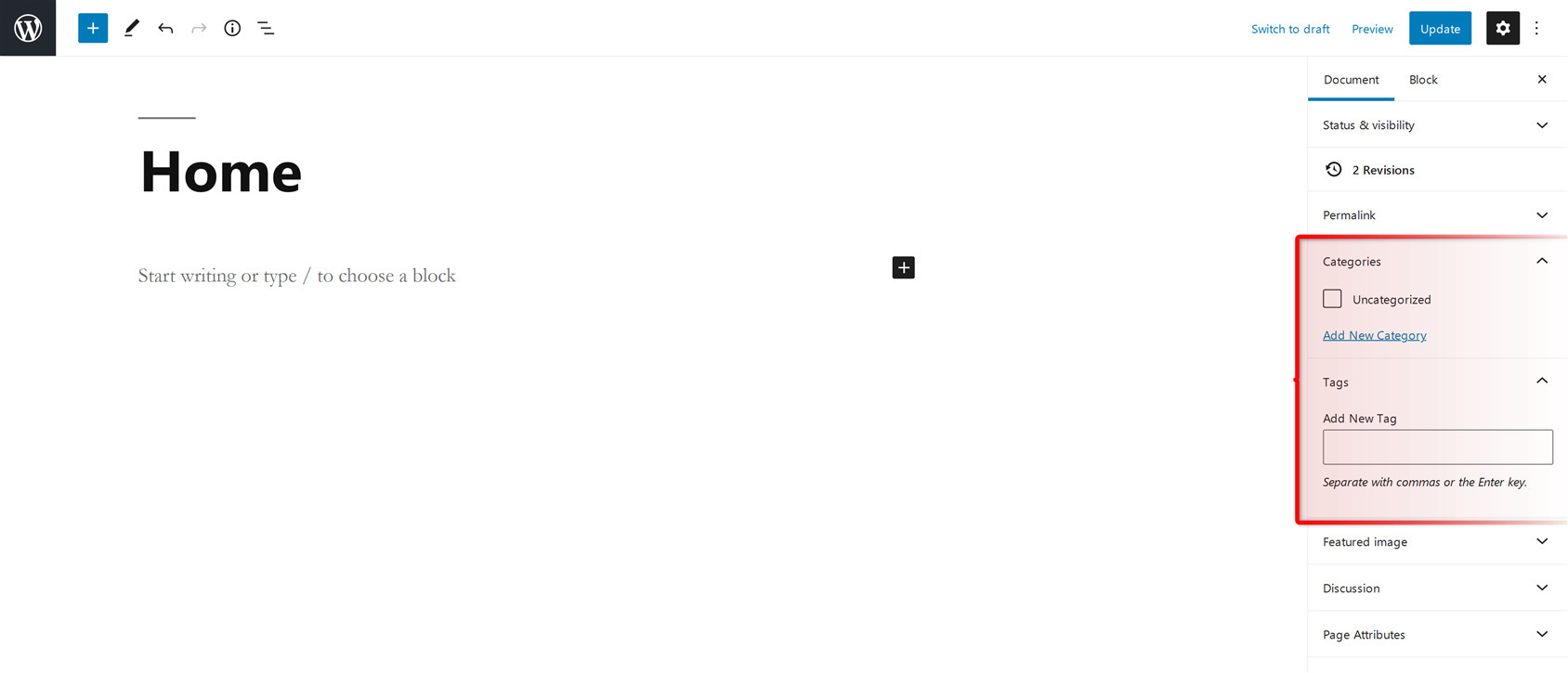
סיכום
זכור, יצירת פוסטים ודפים שונים, כך שאם אתה רוצה להקצות קטגוריות ותגיות לבלוג שלך, יצירת פוסטים תהיה הבחירה המושלמת עבורך. אבל אם גם אתם מתכוונים להוסיף תוכן שצריך לגשת אליו במהירות, ואינו דורש עדכונים תכופים, בחרו בדפי וורדפרס.
